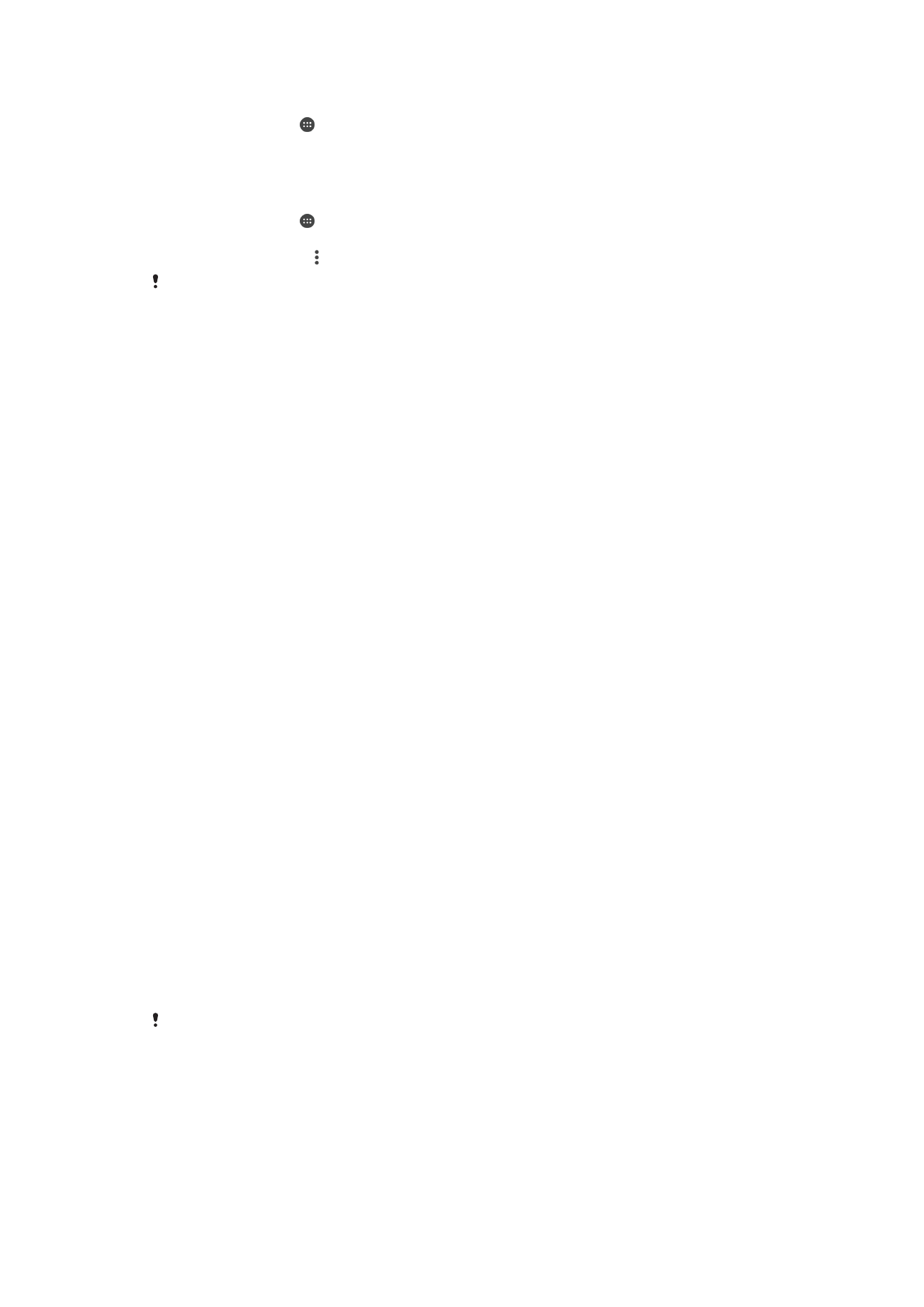
सामग्री का बैकअप लेना और पुनःस्थावपत करना
स्म्न्यरः, आपको अपिे फ़ोटो, वीडियो और अन्य निजी स्मग्री को केवल अपिे डिव्इस की
आंरररक मेमोरी में सहेजि् िहीं ि्दहए. यदर डिव्इस क्षनरग्रस्र हो ज्र् है खो ज्र् है य् िोरी हो
ज्र् है, रो उसकी आंरररक मेमोरी में संग्रदहर िेट् को पुिप्र्ताप्र करि् असंभव है. बैकअप लेिे के
शलए Xperia™ Companion सॉफ़्टवेयर प्रयोग करिे की अिुिंस् की ज्री है, शजससे आपक् िेट्
ब्हरी डिव्इस पर सहेज् ज्र् है. यदर आप अपिे डिव्इस सॉफ़्टवेयर को ककसी िए Android
संस्करण में अद्यरि कर रहे हैं, रो इस ववथध की वविेष रूप से अिुिंस् की ज्री है.
Xperia™
बैकअप और पुिः स्थ्पि अिुप्रयोग फ़ैक्ट्री िेट् रीसेट करिे से पहले िेट् क् बैकअप लेिे के
शलए अिुिंशसर है. इस अिुप्रयोग के जररए, आप िेट् क् USB होस्ट एि्प्टर क् प्रयोग करके अपिे
डिव्इस से किेक्ट ककए गए ऑिल्इि ख्रे, SD क्िता य् ककसी ब्हरी USB होस्ट एि्प्टर पर
बैकअप ले सकरे हैं:
Google
बैकअप और पुिःस्थ्पि अिुप्रयोग के स्थ आप Google सवतार पर िेट् क् बैकअप ले सकरे
हैं.
कंप्यूटर पर िेट् क् बैकअप लेि्
Xperia™ Companion
सॉफ़्टवेयर क् प्रयोग अपिे डिव्इस के िेट् क् बैकअप ककसी PC य् Apple
®
Mac
®
कंप्यूटर पर लेिे के शलए करें. इस आप निम्ि प्रक्र के िेट् क् बैकअप ले सकरे हैं:
•
संपकता और कॉल लॉग
•
टेक्स्ट संरेि
•
कैलेंिर
•
सेदटंग और बुकम्कता
•
मीडिय् फ़्इल जैसे, संगीर और वीडियो
•
फ़ोटो और िवव
कंप्यूटर क् प्रयोग करके अपिे िेट् क् बैकअप लेिे के शलए
1
अपिे डिव्इस की स्क्रीि को अिलॉक करें और USB केबल क् प्रयोग करके अपिे डिव्इस को
कंप्यूटर से किेक्ट करें.
2
Xperia™ Companion
सॉ्लटवेयर खोलें यदर यह स्वि्शलर रूप से लॉन्ि िहीं होर् है. कुि
क्षणों ब्र कंप्यूटर आपके डिव्इस क् पर् लग् लेर् है. अपिी डिव्इस पर फ़ाइलों का
स्थानांतरण (MTP) मोि को ियि करि् ि भूलें.
3
Xperia™ Companion
की मुख्य स्क्रीि पर बैकअप शक्लक करें.
4
अपिे डिव्इस में से िेट् क् बैकअप लेिे के शलए स्क्रीि पर दरए निर्देिों क् प्लि करें.
यदर आपके प्स Xperia™ Companion स्थ्वपर िहीं है रो आपसे अिुरोध है कक कंप्यूटर से अपिी डिव्इस को
किेक्ट करिे पर इसे स्थ्वपर करें.
41
यह इस प्रक्िि क् इंटरिेट संस्करण है। © शसफता निजी उपयोग हेरु मुद्रिर करें।
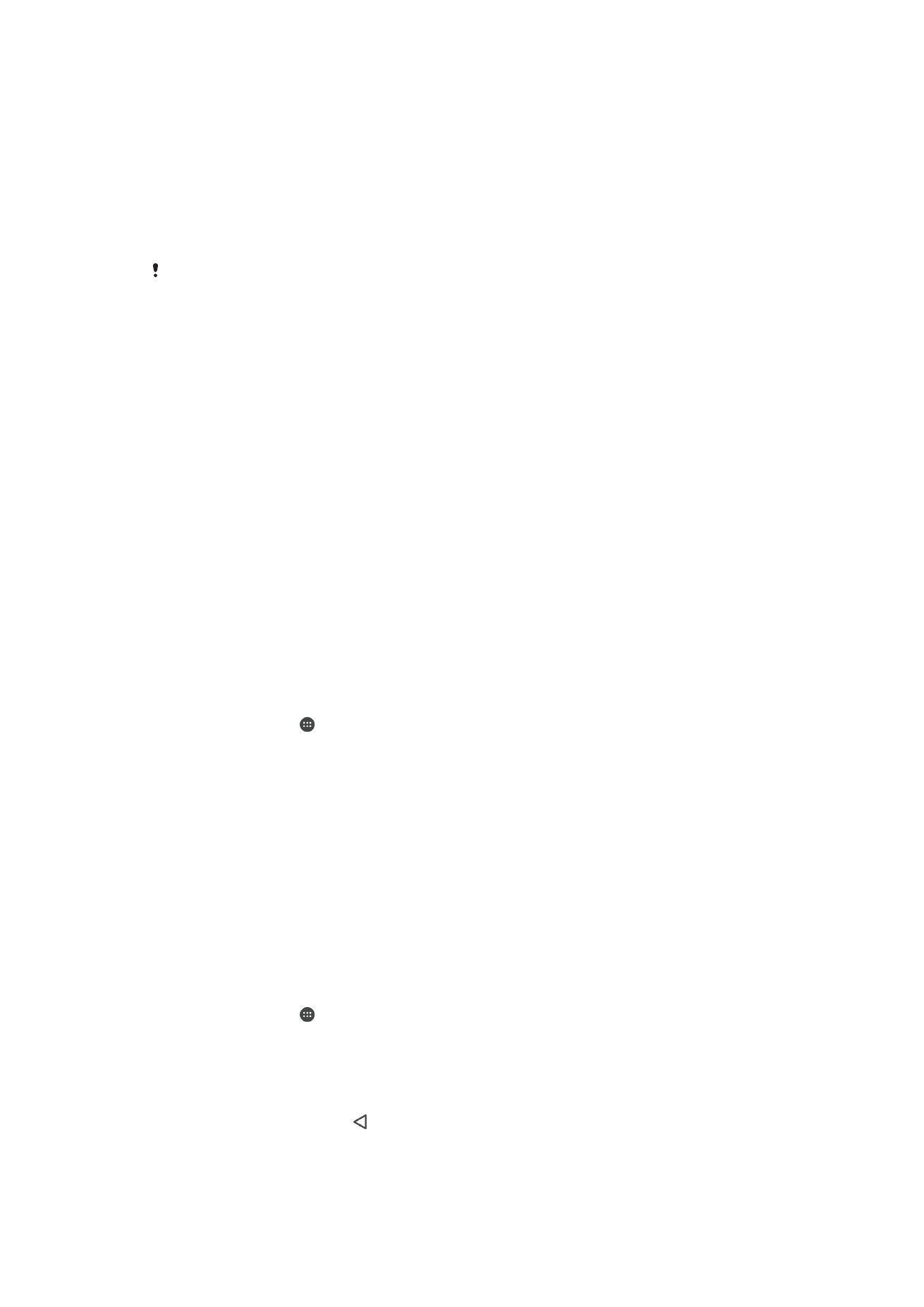
कंप्यूटर क् प्रयोग करके अपि् िेट् पुिः स्थ्वपर करिे के शलए
1
अपिे डिव्इस की स्क्रीि को अिलॉक करें और USB केबल क् प्रयोग करके अपिे डिव्इस को
कंप्यूटर से किेक्ट करें.
2
Xperia™ Companion
सॉ्लटवेयर खोलें यदर यह स्वि्शलर रूप से लॉन्ि िहीं होर् है. कुि
क्षणों ब्र कंप्यूटर आपके डिव्इस क् पर् लग् लेर् है. अपिी डिव्इस पर फ़ाइलों का
स्थानांतरण (MTP) मोि को ियि करि् ि भूलें.
3
Xperia™ Companion
की मुख्य स्क्रीि पर पुनः स्थावपत करें शक्लक करें.
4
बैकअप ररकॉिता से बैकअप फ़्इल क् ियि करें, कफर अगला शक्लक करें और अपिे डिव्इस पर
ि्ट् पुि: स्थ्वपर करिे के शलए ऑि-स्क्रीि निर्देिों क् प्लि करें.
यदर आपके प्स Xperia™ Companion स्थ्वपर िहीं है रो आपसे अिुरोध है कक कंप्यूटर से अपिी डिव्इस को
किेक्ट करिे पर इसे स्थ्वपर करें.
Xperia™ बैकअप और पुिःस्थ्पि अिुप्रयोग के म्ध्यम से िेट् क् बैकअप
लेि्
Xperia™
बैकअप और पुिः स्थ्पि अिुप्रयोग क् प्रयोग करके, आप िेट् क् ऑिल्इि बैकअप य्
स्थ्िीय बैकअप बि् सकरे हैं. उर्हरण के शलए, आप मैन्युअल रूप से िेट् क् बैकअप ले सकरे हैं य्
आवथधक रूप से िेट् सहेजिे के शलए स्वि्शलर बैकअप फ़ंक्िि ि्लू कर सकरे हैं.
Xperia™
बैकअप और पुिः स्थ्पि अिुप्रयोग फ़ैक्ट्री िेट् रीसेट करिे से पहले िेट् क् बैकअप लेिे के
शलए अिुिंशसर है. इस अिुप्रयोग के जररए, आप निम्ि प्रक्र के िेट् क् USB होस्ट एि्प्टर क्
प्रयोग करके अपिे डिव्इस से किेक्ट ककए गए ऑिल्इि ख्रे, SD क्िता य् ककसी ब्हरी USB होस्ट
एि्प्टर पर बैकअप ले सकरे हैं:
•
बुकम्कता
•
संपकता और कॉल लॉग
•
व्र्ताल्प
•
कैलेंिर िेट्
•
ईमेल ख्र्
•
Wi-Fi
िेटवकता
•
डिव्इस सेदटंग
•
अिुप्रयोग
•
Xperia™
होम लेआउट
ऑिल्इि ख्रे पर स्मग्री क् बैक अप लेिे के शलए
1
अपिे होम स्क्रीि से, पर टैप करें.
2
सेटटंग > बैकअप लें और रीसेट करें ढूंढें और टैप करें.
3
स्वि्शलर बैकअप फ़ंक्िि को सक्षम करिे के शलए, स्िचाललत बैकअप को टैप करें और कफर
ि्लू-बंर शस्वि को टैप करें.
4
मैन्युअल बैकअप फ़ंक्िि को सक्षम करिे के शलए, और > मैन्युअल बैकअप को टैप करें.
5
फ़ाइलों को कहां सहेजना हैके अंरगतार, संग्रहण का चयन करें > ऑनलाइन अकाउंट को टैप
करें.
6
यदर सूथिर ककय् ज्ए रो संबंथधर नियमों को पढ़ें और सहमर होिे पर मैं सहमत हूँ को टैप
करें और अपिे Google™ ख्रे में स्इि इि करिे के शलए ऑि-स्क्रीि निर्देिों क् प्लि करें.
7
बैक अप लेिे के शलए िेट् के प्रक्र िुिें, कफर बैकअप लें टैप करें.
स्वि्शलर बैकअप क्यता सेट करिे के शलए
1
यदर आप ककसी USB संग्रहण डिव्इस में स्मग्री क् बैकअप ले रहे हैं, रो सुनिशश्िर करें कक
संग्रहण डिव्इस को USB होस्ट एिॉप्टर क् प्रयोग करके आपके डिव्इस से किेक्ट ककय् गय्
है. यदर आप SD क्िता में बैक अप ले रहे हैं, रो सुनिशश्िर करें कक SD क्िता को आपके डिव्इस
में ठीक प्रक्र से ि्ल् गय् है.
2
अपिे होम स्क्रीि से, को टैप करें.
3
सेटटंग > बैकअप लें और रीसेट करें ढूंढें और टैप करें.
4
Xperia™ बैकअप और पुनः स्थावपत करें के अंरगतार, स्िचाललत बैकअप टैप करें.
5
स्वि्शलर बैकअप क्यता को सक्षम करिे के शलए, ि्लू-बंर शस्वि को टैप करें.
6
बैकअप आवृव्ति, बैकअप फ़्इलें सहेजिे क् स्थ्ि, बैकअप लेिे क् समय और बैकअप लेिे के
िेट् के प्रक्र िुिें.
7
अपिी सेदटंग सहेजिे के शलए, टैप करें.
42
यह इस प्रक्िि क् इंटरिेट संस्करण है। © शसफता निजी उपयोग हेरु मुद्रिर करें।
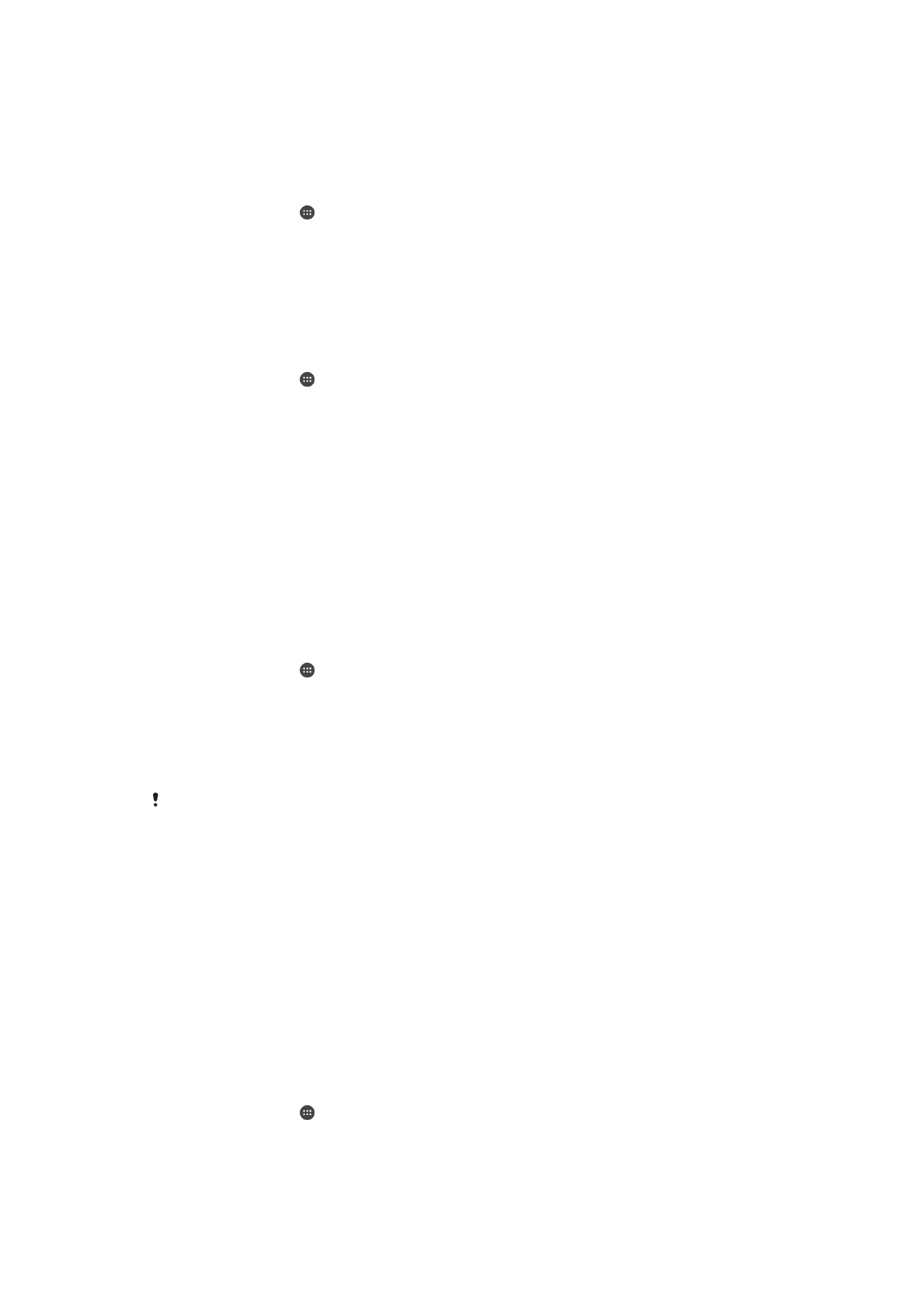
मैन्युअल रूप से स्मग्री क् बैक अप लेिे के शलए
1
यदर आप ककसी USB संग्रहण डिव्इस में स्मग्री क् बैकअप ले रहे हैं, रो सुनिशश्िर करें कक
संग्रहण डिव्इस को USB होस्ट एिॉप्टर क् उपयोग करके आपके डिव्इस से किेक्ट ककय्
गय् है. यदर आप ककसी SD क्िता में बैकअप ले रहे हैं, रो सुनिशश्िर करें कक SD क्िता आपके
डिव्इस में सही ररीके से लग्य् गय् है. यदर आप ऑिल्इि ख्र् पर स्मग्री क् बैकअप ले
रहे हों, रो सुनिशश्िर करें कक आपिे अपिे Google™ ख्रे में स्इि इि ककय् है।
2
अपिे होम स्क्रीि से, टैप करें।
3
सेटटंग > बैकअप लें और रीसेट करें ढूंढें और टैप करें।
4
Xperia™ बैकअप और पुनः स्थावपत करें के अंरगतार, और टैप करें.
5
मैन्युअल बैकअप टैप करें, कफर बैकअप गंरव्य और उि िेट् प्रक्रों क् ियि करें शजिक्
आप बैक अप लेि् ि्हरे हैं.
6
बैकअप लें टैप करें।
7
िेट् क् बैकअप लेिे के ब्र, समाप्त टैप करें.
बैकअप फ़्इल को संप्दरर करिे के शलए
1
अपिे होम स्क्रीि से, टैप करें।
2
सेटटंग > बैकअप लें और रीसेट करें ढूंढें और टैप करें।
3
Xperia™ बैकअप और पुनः स्थावपत करें के अंरगतार, और टैप करें.
4
बैकअप फ़ाइल संपाटदत करें टैप करें, कफर बैकअप स्रोर और उि िेट् प्रक्रों क् ियि करें
और शजन्हें आप हट्ि् ि्हरे हैं.
5
िेटा हटाएँ टैप करें।
6
पुशष्ट करिे के शलए ठीक है टैप करें.
7
िेट् को हट्िे के ब्र, समाप्त टैप करें.
बैक अप ली गई स्मग्री को पुि: स्थ्वपर करि्
1
यदर आप ककसी USB होस्ट एि्प्टर से स्मग्री पुिः स्थ्वपर कर रहे हैं, रो सुनिशश्िर करें कक
संग्रहण डिव्इस को उपयुक्र केबल क् उपयोग करके आपके डिव्इस से किेक्ट ककय् गय् है।
यदर आप ककसी SD क्िता से स्मग्री पुिः स्थ्वपर कर रहे हैं, रो सुनिशश्िर करें कक SD क्िता
आपके डिव्इस में सही ररीके से ि्ल् गय् है। यदर आप ऑिल्इि ख्र् से स्मग्री पुिः
स्थ्वपर कर रहे हों, रो सुनिशश्िर करें कक आपिे अपिे Google™ ख्रे में स्इि इि ककय्
है।
2
अपिे होम स्क्रीि से, टैप करें।
3
सेटटंग > बैकअप लें और रीसेट करें ढूंढें और टैप करें।
4
Xperia™ बैकअप और पुनः स्थावपत करें, टैप करें िेटा पुनः स्थावपत करें के अंरगतार, कफर
पुि: स्थ्वपर करिे के स्रोर और उि िेट् प्रक्रों क् ियि करें और शजन्हें आप पुि: स्थ्वपर
करि् ि्हरे हैं।
5
िेटा पुनः स्थावपत करें टैप करें।
6
स्मग्री को पुि: स्थ्वपर करिे के ब्र, समाप्त टैप करें।
य्र रखें कक आपके द्व्र् ि्उिलोि ककए गए अिुप्रयोगों सदहर, आपके द्व्र् बैकअप बि्िे के ब्र आपके िेट्
और सेदटंग में ककए गए कोई भी पररवरताि पुिः स्थ्वपर करिे की प्रककय् के रौर्ि हट् दरए ज्एंगे।
Google बैकअप और पुिःस्थ्पि अिुप्रयोग के म्ध्यम से िेट् क् बैकअप
लेि्
बैकअप और पुिःस्थ्पि अिुप्रयोग क् उपयोग करके आप Google सवतार पर िेट् क् बैकअप
ले सकरे हैं. आप जब अिुप्रयोग पुिःस्थ्वपर कररे हैं रब अिुप्रयोग िेट् और सेदटंग्ज को
पुिःस्थ्वपर करिे के शलए आप स्वि्शलर पुिःस्थ्वपर क्यता को ि्लू कर सकरे हैं.
इस अिुप्रयोग द्व्र् आप निम्ि प्रक्र के िेट् क् बैकअप ले सकरे हैं:
•
अिुप्रयोग
•
बुकम्कता
•
Wi-Fi
िेटवकता:
•
अन्य सेदटंग
ककसी ऑिल्इि ख्रे पर िेट् क् बैक अप लेिे के शलए
1
अपिे होम स्क्रीि से, टैप करें.
2
सेटटंग > बैकअप लें और रीसेट करें ढूंढ़ें और टैप करें.
3
Google™ बैकअप और पुनः स्थावपत करें अंरगतार मेरे िेटा का बैकअप लें टैप करें और
स्ल्इिर को र्ईं ओर खींिें.
43
यह इस प्रक्िि क् इंटरिेट संस्करण है। © शसफता निजी उपयोग हेरु मुद्रिर करें।
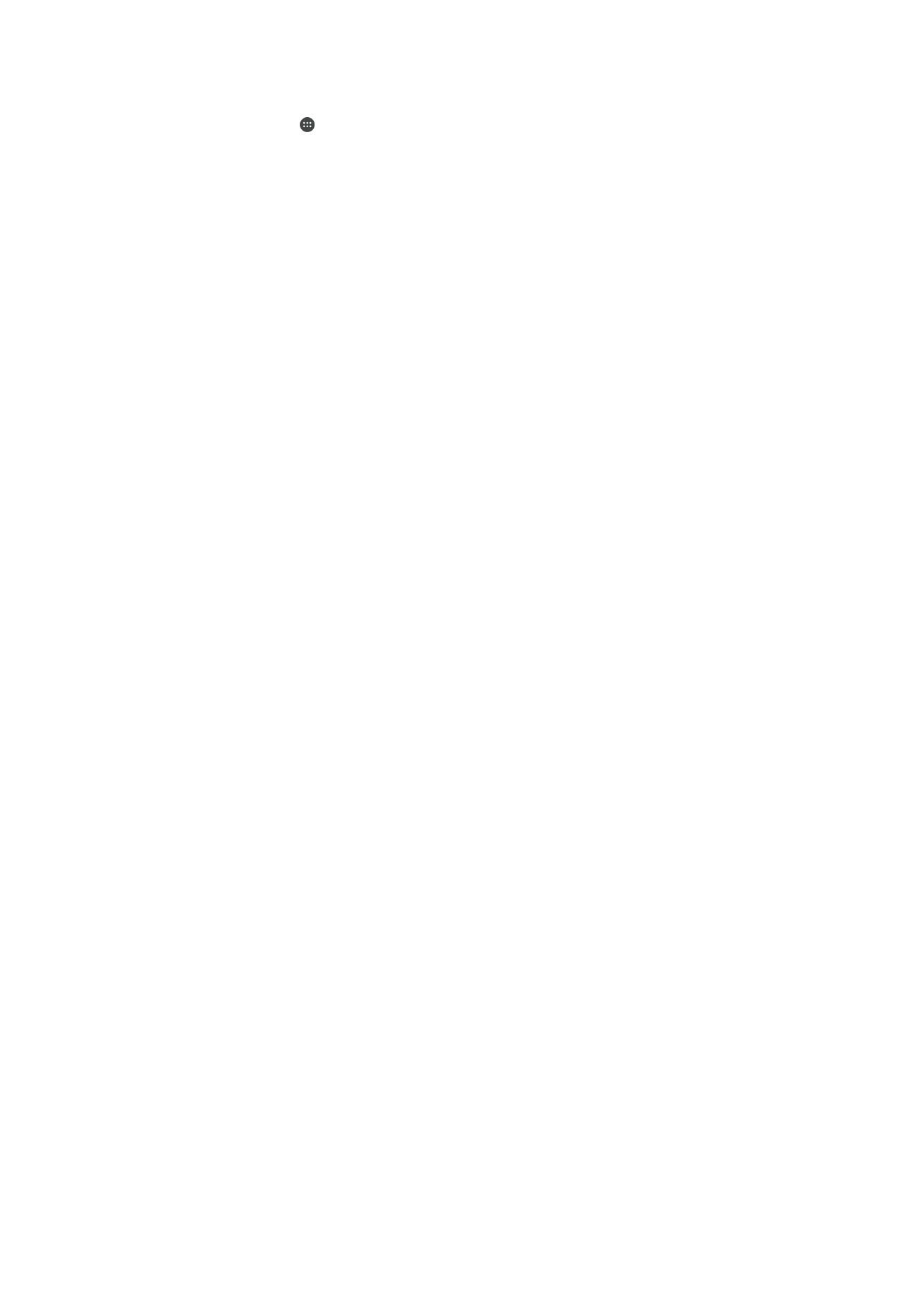
आप जब कोई अिुप्रयोग पुिः स्थ्वपर कररे हैं रब स्वि्शलर ररस्टोर को सक्षम करि्
1
अपिे होम स्क्रीि से, टैप करें।
2
सेटटंग > बैकअप लें और रीसेट करें ढूंढें और टैप करें।
3
Google™ बैकअप और पुनः स्थावपत करें के अंरगतार, स्िचाललत रूप से पुनः स्थावपत
करें स्ल्इिर को र्ईं ओर खींिें।
44
यह इस प्रक्िि क् इंटरिेट संस्करण है। © शसफता निजी उपयोग हेरु मुद्रिर करें।